Išbandžiau „OnePlus Open“, kai jis pirmą kartą buvo paleistas praėjusį spalį, bet tik šiais metais išleidęs atnaujintą „Open Apex Edition“ įdėjau savo SIM kortelę. Man labai patiko „OnePlus Pad 2“ funkcija „OnePlus Canvas“. (apžvalga) – funkcija, kuri iš tikrųjų atsirado „OnePlus Open“ – ir tai buvo didelė priežastis, kodėl „Open“ padariau pagrindiniu telefonu. Šiek tiek naudojęsis šiuo telefonu, gavau keletą puikių patarimų ir gudrybių, kuriais nekantrauju pasidalinti. Nesvarbu, ar esate naujokas „OnePlus Open“, ar norite iš jo išnaudoti dar daugiau, naudokite šiuos patarimus, kad išnaudotumėte visas šio sulankstomo įrenginio galimybes.

Išbandžiau ir naudojau šias funkcijas „OnePlus Open Apex Edition“, kurioje veikia „OxygenOS 14“. Dauguma funkcijų veiks su įprastais „OnePlus Open“ ir „Apex Edition“, tačiau kai kurios, pavyzdžiui, VIP režimas, šiuo metu yra išskirtinės „Apex Edition“.
1. Naudokite tris programas vienu metu naudodami Open Canvas
„Open Canvas“ yra mano mėgstamiausia „OnePlus Open“ ir „Pad 2“ funkcija. Ji leidžia vienu metu atlikti kelias užduotis naudojant iki trijų programų dideliame „OnePlus Open“ vidiniame ekrane, todėl jaučiatės kaip planšetinis kompiuteris.
Norėdami naudoti „Open Canvas“:
- Atidarykite pirmąją programą, kurią norite naudoti, tada dviem pirštais braukite žemyn iš viršaus.
- Pasirinkite antrąją programą, kad atidarytumėte ją greta.
- Tada bakstelėkite ir vilkite trečiąją programą iš doko, kad pridėtumėte ją prie padalinto rodinio, padėdami ją iš abiejų pusių arba apačioje.
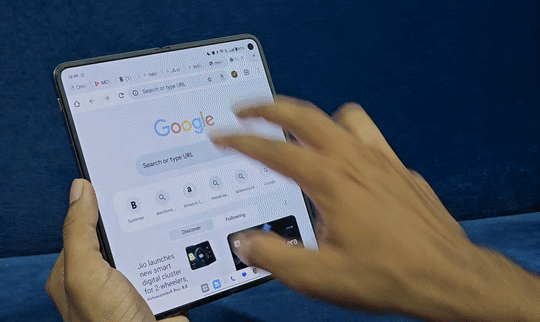
Mėgstu naudoti „Open Canvas“ užrašams naršant. Tyrimui padalijau ekraną tarp „Chrome“ ir „Google Keep“, o kai reikia vaizdo įrašo nuorodos, „YouTube“ greitai spustelėja užduočių juostą. Tai leidžia man sklandžiai žongliruoti trimis programomis nesumažinant nė vienos.
Taip pat galite išplėsti programą padalytame ekrane, kaip parodyta toliau. Taip viršuje arba apačioje gausite dvi šalia esančias programas, o išskleista programa – didesniame likusios vietos vaizde.
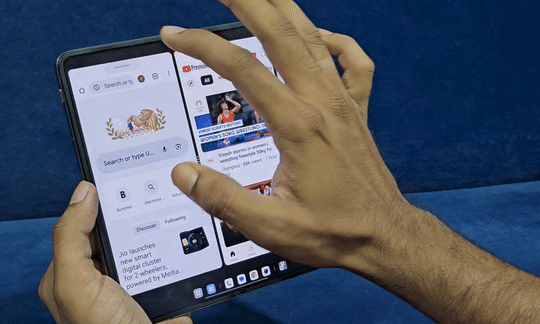
2. Greitai perjunkite tarp naujausių programų
Galite greitai perjungti dabartinę ir paskutinį kartą atidarytą programą perbraukdami per gestų juostą ekrano apačioje. Braukite dešinėn, kad pasiektumėte ankstesnę programą, dar kartą braukite dešinėn, kad atidarytumėte dar ankstesnę, arba braukite kairėn, kad grįžtumėte į naudojamą programą.
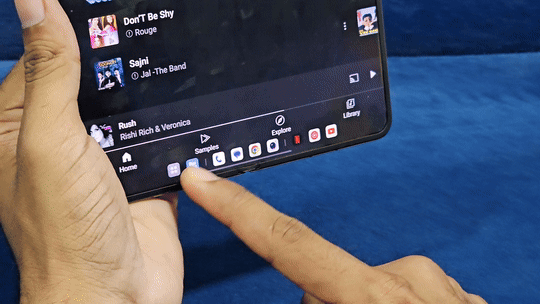
Jis veikia sklandžiai ir yra patogi kelių užduočių atlikimo funkcija, jei skubate ir neturite laiko atidaryti „Open Canvas“ ir tvarkyti programas.
3. Tęskite programos naudojimą viršelio ekrane
Kai uždarysite „OnePlus Open“, kai naudojate programą dideliame vidiniame ekrane, uždarę įrenginį viršelio ekrane trumpą laiką pamatysite parinktį toliau ją naudoti. Tiesiog braukite aukštyn raginimu ir ta pati programa bus atidaryta išoriniame ekrane.
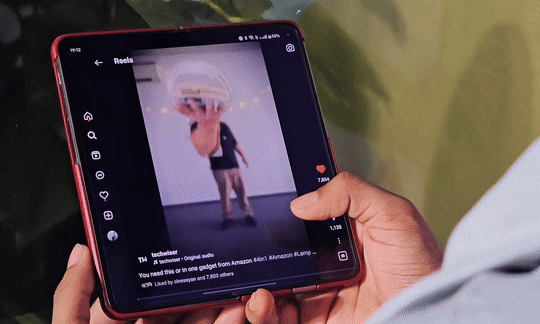
Pavyzdžiui, jei naudojate „Instagram“ vidiniame ekrane ir staiga uždarote telefoną, braukite aukštyn iš išorinio ekrano apačios ir „Instagram“ atsidarys ten. Jei parinktis nerodoma, eikite į Nustatymai > Sulankstomos funkcijos > Ekrano perjungimas > pasirinkite Braukite aukštyn, kad toliau naudotumėte .
4. Lengvai atidarykite programas pagrindiniame ekrane viena ranka
„OnePlus Open“ jokiu būdu nėra mažas telefonas. Jei jums sunku pasiekti programas pagrindiniame ekrane, tiesiog braukite aukštyn kairiuoju arba dešiniuoju ekrano kraštu. Tai pritrauks visas programų piktogramas arčiau ekrano apačios. Nekeldami piršto perbraukite ir atleiskite jį programoje, kurią norite naudoti.
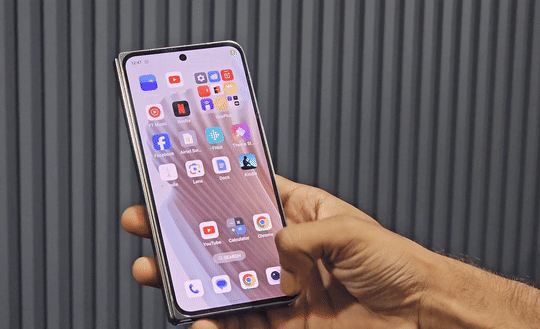
Šis greitas gestas leidžia lengvai paleisti programas, nereikės ištiesti piršto iki galo, kad jas pasiektumėte. Norėdami įjungti šią funkciją, eikite į Nustatymai > Pagrindinis ekranas ir užrakinimo ekranas ir įjunkite piktogramos išskleidžiamąjį gestą .
5. Įjunkite VIP režimą naudodami įspėjimo slankiklį
VIP režimas yra į privatumą orientuota funkcija, leidžianti greitai išjungti įrenginio kameras ir mikrofoną paprastu įspėjimo slankiklio paspaudimu. Panaši funkcija yra OPPO Find N3 ir Find X7 Ultra.
Norėdami įjungti VIP režimą, pastumkite įspėjimo slankiklį aukštyn – nuo skambėjimo pereisite prie vibravimo, o tada į VIP režimą.
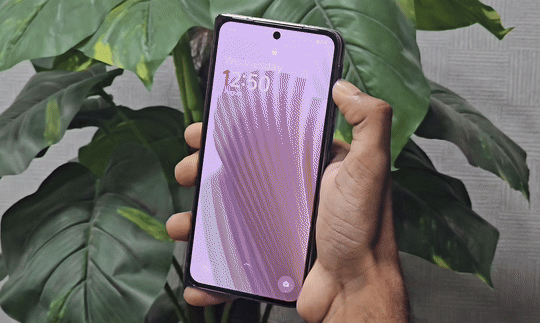
Kai tai padarysite, bus nutraukta prieiga prie jūsų telefono kameros ir mikrofono tais atvejais, kai jums reikia visiško privatumo arba nerimaujate, kad jūsų telefone esančios programos jus žiūrės ar klausys. Režimas taip pat turi aparatinės įrangos lygio apsaugą su nepriklausoma saugos lustu, apsaugančiu telefoną.
VIP režimas šiuo metu yra išskirtinis OnePlus Open Apex Edition. Tikėtina, kad jis bus pristatytas ir kituose „OnePlus Open“ modeliuose.
6. Naudokite kelių ekranų prisijungimo funkcijas
„OnePlus Open“, kuriame veikia „OxygenOS 14“, siūlo „Multi-Screen Connect“ funkcijas, skirtas sklandžiam ekosistemų integravimui. Jei turite „OnePlus Pad“ arba „Pad 2“, galite lengvai susieti jį su telefonu, kad atspindėtumėte telefono ekraną, valdytumėte jį nuotoliniu būdu ar net tvarkytumėte skambučius ir pranešimus tiesiai iš planšetinio kompiuterio.
Dėl sklandžių pranešimų ir skambučių sinchronizavimo naudodamiesi vienu įrenginiu niekada nepraleisite ir kito. Jei turite kitų suderinamų „OnePlus“ įrenginių, būtinai išbandykite šias „Multi-Screen Connect“ funkcijas. Prieiga prie kelių ekranų prisijungimo galite skiltyje Nustatymai > Ryšys ir bendrinimas .
7. Rodyti ir slėpti užduočių juostą
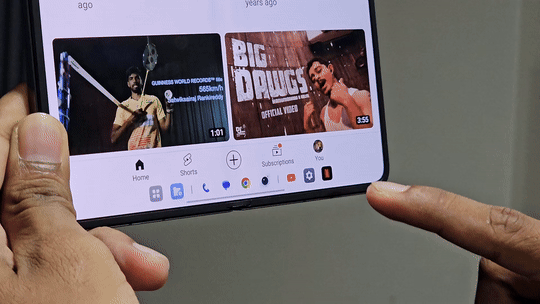
„OnePlus Open“, kuriame veikia „OxygenOS 14“, galite paspausti ir palaikyti ekrano apačioje esančią užduočių juostą (taip pat žinomą kaip dokas), kad perjungtumėte jos matomumą. Kad tai veiktų, įsitikinkite, kad įgalinote Palieskite ir palaikykite, kad paslėptumėte arba parodytumėte užduočių juostą, esančią nustatymuose > Pagrindinis ekranas > Užduočių juosta .
Paslėpus užduočių juostą, ekrane atsiranda daugiau vietos tokiai veiklai kaip vaizdo įrašų žiūrėjimas, dokumentų skaitymas ar el. laiškų naršymas. Tai suteikia greitą prieigą prie dažnai naudojamų programų ir palengvina kelių užduočių atlikimą, nes leidžia lengvai perjungti skirtingas užduotis.
8. Nukopijuokite ir įklijuokite failus naudodami šoninę juostą
Išmanioji šoninė juosta, kaip ir kituose „OnePlus“ telefonuose, leidžia greitai pasiekti mėgstamas programas. Jame taip pat yra „File Dock“ funkcija, kuri laikinai saugo failus, kad būtų galima perkelti iš vienos programos į kitą. Pavyzdžiui, galite nukopijuoti failą iš vienos programos į šoninę juostą ir įklijuoti jį į bet kurią kitą programą.
Norėdami jį naudoti, bendrinkite bet kurį failą su failų doku iš bendrinimo lapo meniu. Tada atidarykite programą, kurioje norite įklijuoti failą, atidarykite šoninę juostą ir bakstelėkite Failų dokas. Nuvilkite failą iš doko ir įmeskite į programą.
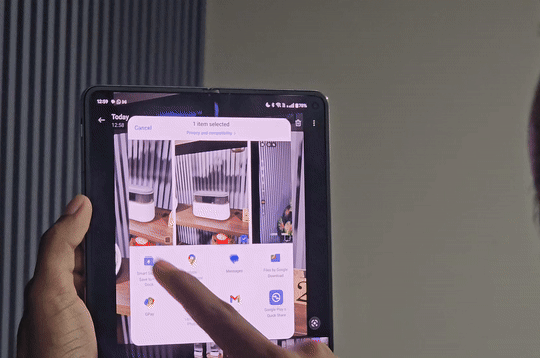
9. Darykite asmenukes su galine kamera
Naudojant „OnePlus Open“, yra pranašumas naudojant sulankstomą telefoną: galite naudoti galinę kamerą asmenukėms daryti. Žinoma, telefonas turi 20 megapikselių asmenukių kamerą, tačiau tai nublanksta prieš 48 megapikselių galinį jutiklį. Viskas, ką jums reikia padaryti, tai atidaryti „OnePlus Open“, paleisti „Camera“ programą ir viršutiniame dešiniajame kampe bakstelėti peržiūros mygtuką.
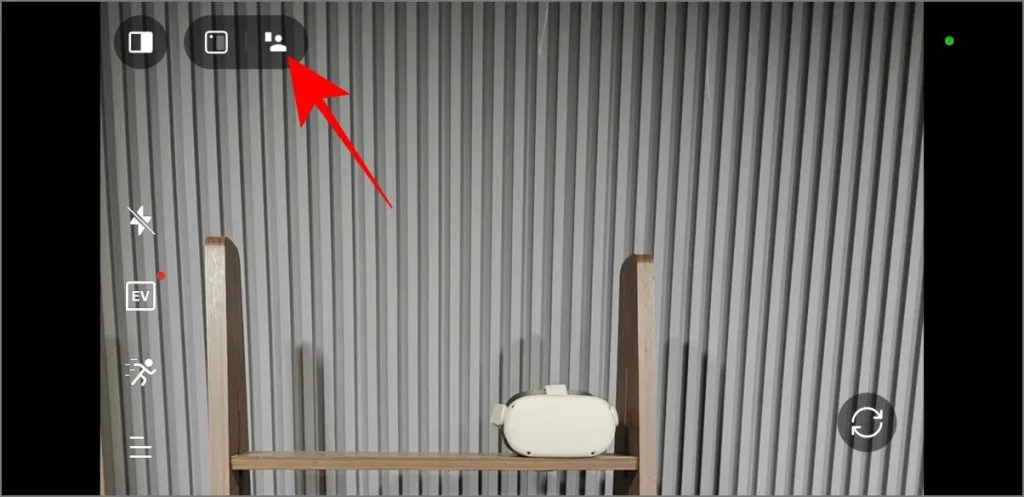
Ekrane pamatysite skrudinimo pranešimą „Ekrano viršelis įjungtas“. Dabar valdykite kamerą viršelio ekrane, kol telefonas fotografuoja su galine kamera, kad gautumėte aukštos kokybės asmenukių nuotraukas ir vaizdo įrašus, jei taip pat mėgstate filmuoti vaizdo įrašus. Aš asmeniškai naudoju šią funkciją darydamas grupines asmenukes, nes galiu naudoti itin plačią telefono kamerą, kad visi tilptų viename kadre.
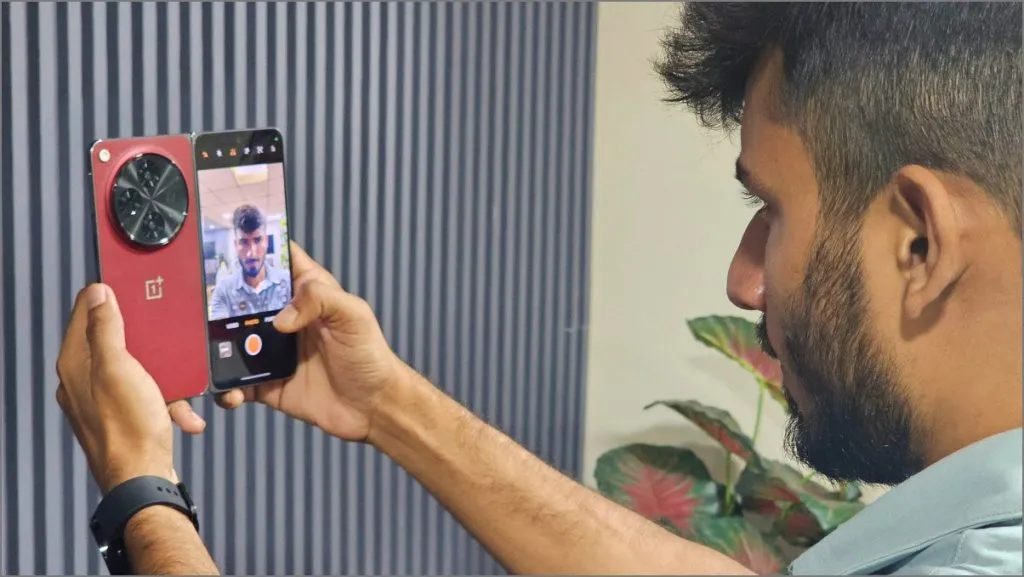
Tuo pačiu režimu galite sumažinti fotoaparatą, kad pereitumėte į pagrindinį ekraną ir naudotumėte išorinį „OnePlus Open“ ekraną, kai jis atidarytas. Tai gali būti naudinga tam tikrose situacijose.
10. Naudokite Capture View funkciją
Galbūt pastebėjote, kad užfiksuotos nuotraukos šiek tiek skiriasi nuo to, ką matote vaizdo ieškiklyje, nes nufotografavus jos apdorojamos. Naudodami „OnePlus Open“, galite užfiksuoti nuotraukas ir tiesiogiai matyti galutinį rezultatą, naudodami „Capture View“ funkciją.
Atidarykite fotoaparato programą ir viršutiniame kairiajame kampe bakstelėkite fotoaparato vaizdo piktogramą. Dabar kairėje ekrano pusėje matysite paskutinio užfiksuoto vaizdo peržiūrą su galimybėmis jį bendrinti, ištrinti arba rašyti. Tęskite naujų nuotraukų darymą, kol kairėje bus rodoma paskutinės darytos nuotraukos peržiūra.
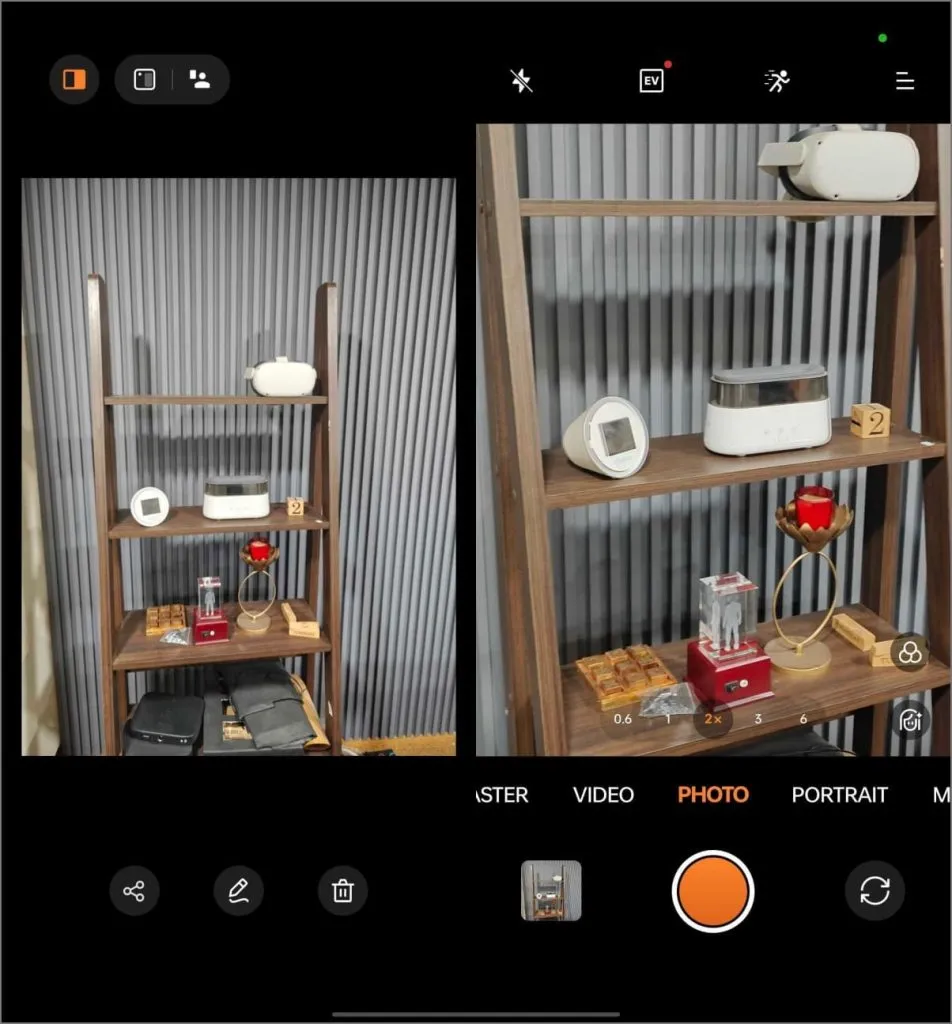
11. Sukurkite paslėptą erdvę naudodami System Cloner
Esu didelis saugaus aplanko „Samsung Galaxy“ telefonuose gerbėjas. Nors „OnePlus“ neturi tikslaus atitikmens, ji siūlo „System Cloner“, kuri leidžia telefone sukurti atskirą, slaptažodžiu apsaugotą vartotojo profilį. Ši paslėpta erdvė veikia kaip antrasis telefonas su savo klonuotomis programėlėmis, duomenimis ir nustatymais, kurie yra naudingi, jei bendrinate telefoną su šeimos nariais, nes jie gali naudoti kitą profilį nepaveikdami jūsų pagrindinio profilio. Tai man primena „Xiaomi“ antrąją erdvę.
Norėdami sukurti šį paslėptą profilį, eikite į Settings > Privacy > System Cloner . Vadovaukitės instrukcijomis, kad nustatytumėte slaptažodį arba PIN kodą, ir priskirkite piršto atspaudą, kad galėtumėte lengvai pasiekti. Norėdami perjungti šį profilį, tiesiog užrakinkite ir atrakinkite telefoną naudodami priskirtą piršto atspaudą.
Tai apibendrina patarimus, gudrybes ir funkcijas, kurias turite naudoti „OnePlus Open“. Žadama trejų metų didelių atnaujinimų, todėl telefone iki 17 versijos „Android“ vis dar liko gana geras pakilimo takas, ir tikime, kad laikui bėgant bus pridėta daugiau funkcijų.
Parašykite komentarą